excel单元格底纹设置
1、在桌面打开一篇Excel文件,如图所示
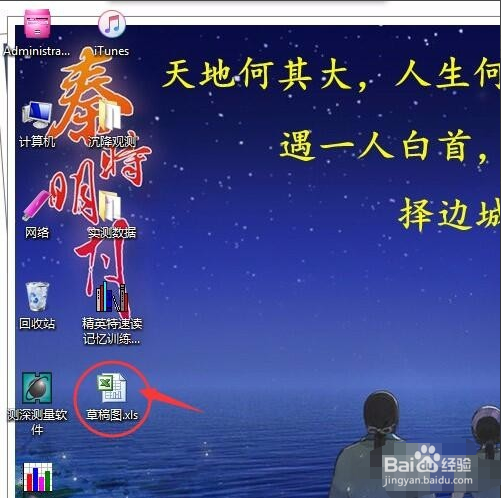
2、鼠标框选中要设置底纹的单元格,如图所示
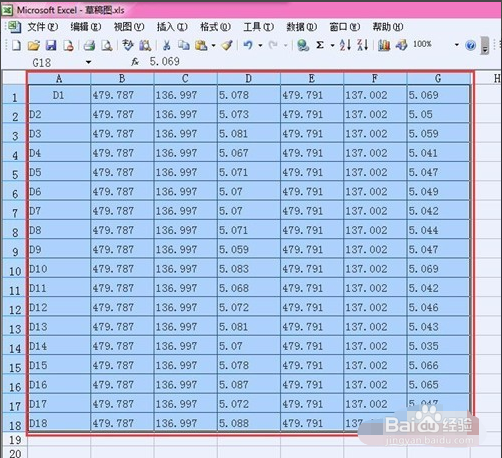
3、单击上方菜单栏的中【格式】选项,如图所示
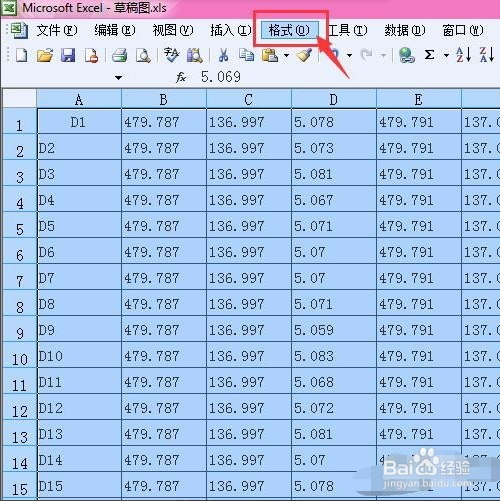
4、点击【格式】后在下拉菜单中选择点击【单元格】,如图所示
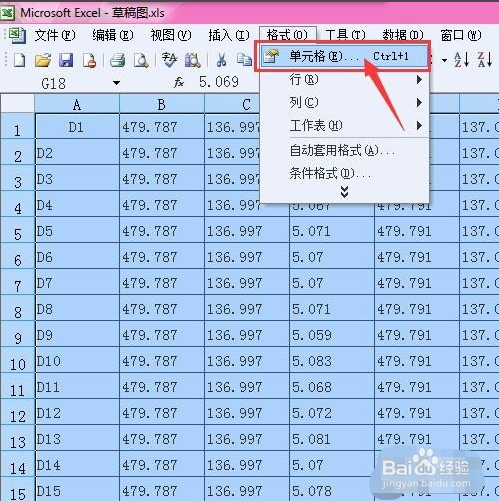
5、在【单元格】界面中选择点击【图案】选项,如图所示

6、在【图案】界面下,选择【单元格底纹的颜色】也可以给单元格填充图案就在【图案】里选择类型,在实例可以擦看效果图,然后点击【确定】,如图所示
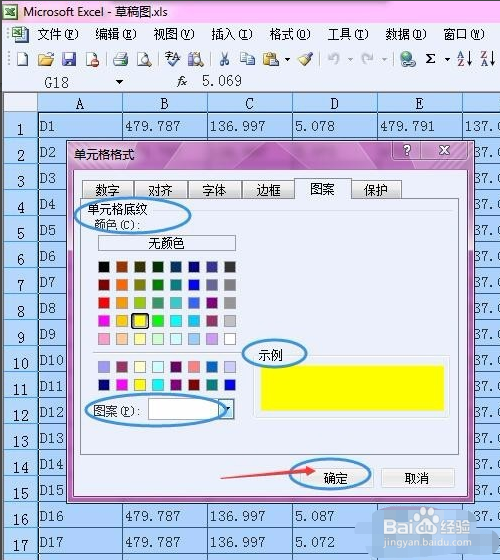
7、这样就对单元格的底纹设置好了,如图所示

1、在桌面打开一篇Excel文件,如图所示
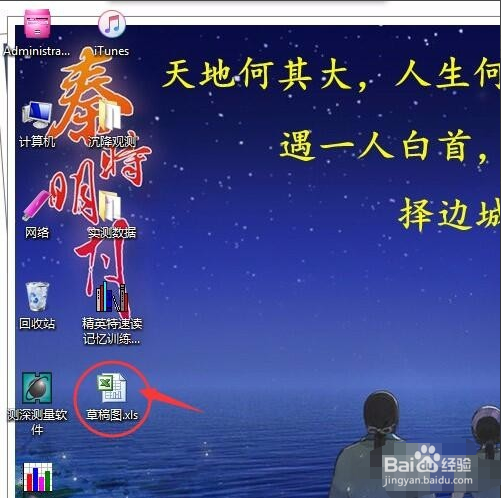
2、鼠标框选中要设置底纹的单元格,如图所示
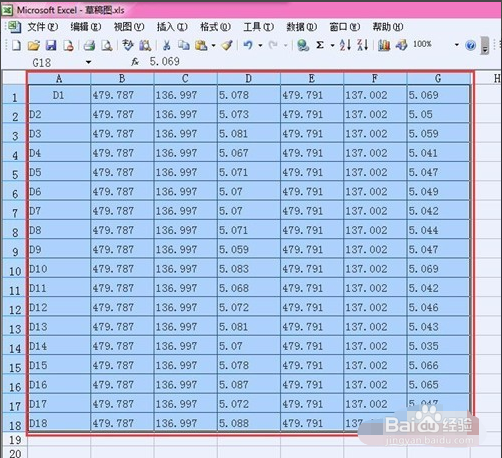
3、单击上方菜单栏的中【格式】选项,如图所示
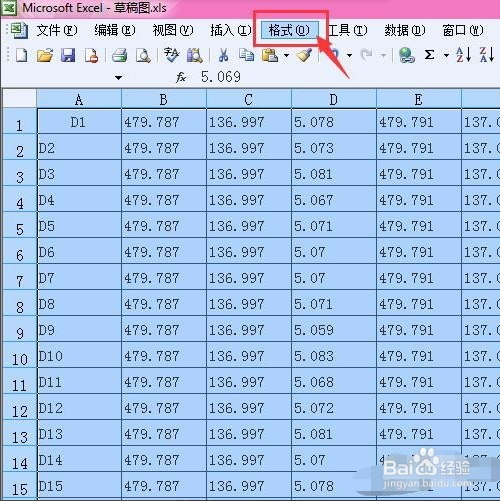
4、点击【格式】后在下拉菜单中选择点击【单元格】,如图所示
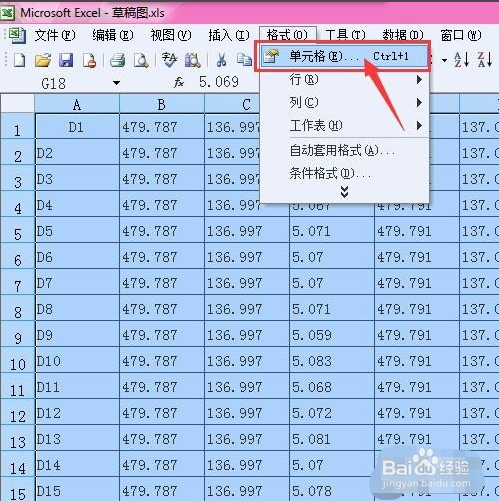
5、在【单元格】界面中选择点击【图案】选项,如图所示

6、在【图案】界面下,选择【单元格底纹的颜色】也可以给单元格填充图案就在【图案】里选择类型,在实例可以擦看效果图,然后点击【确定】,如图所示
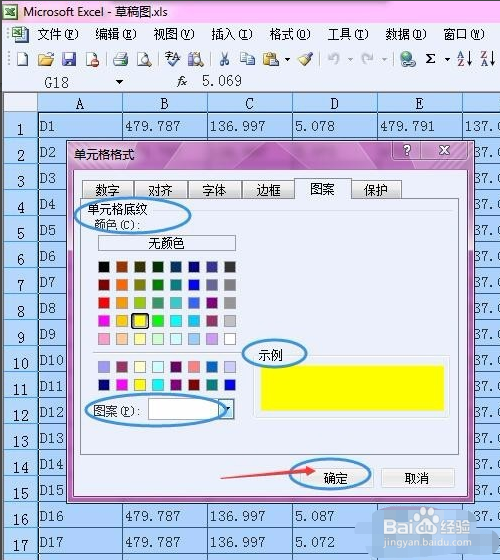
7、这样就对单元格的底纹设置好了,如图所示
